
Aplikasi Pangolahan Swara Edisi kaping 4
Pandhuan pangguna
Pandhuan pangguna
Edisi kaping 4 (7.1)
Aplikasi Pangolahan Swara Edisi kaping 4
Matur nuwun kanggo ngundhuh Volos!
Babagan Volos
Volos minangka aplikasi pangolahan swara sing nggabungake tuning otomatis, harmoni, lan vokoding. Pilih trek saka koleksi musik utawa perpustakaan beat gratis Volos kanggo nyanyi utawa rap, lan Volos bakal ngira tombol trek kasebut lan nyetel swara sampeyan menyang tombol kasebut.
- Gunakake tuning otomatis utawa harmoni menyang rekaman sampeyan
- Swara 50 efek vokal
- Nyanyi utawa rap liwat atusan ketukan gratis
- Ganti efek lan setelan sawise ngrekam
- Entuk fitur lan tambahake basis penggemar sampeyan
Tujuwan pamirsa
Manual iki dirancang kanggo menehi pangguna penengah lan majeng luwih wawasan babagan kabeh fitur Volos lan menehi katrangan lengkap kabeh prasetel, efek, lan alat pangolahan, uga menehi overview saka sawetara teori musik konco timbangan Volos, tombol, efek lan liyane.
Babagan Manual Iki
Edisi kaping 4 ditulis, diowahi lan dirancang dening Kaye Loggings kanthi dhukungan saka Resonant Cavity, tim ing mburi Volos. Manual iki nggunakake perpustakaan ilustrasi Humanins dening Pablo Stanley.
SETUP & PERTIMBANGAN
Lingkungan Rekaman
Nalika ngrekam audio, luwih becik kerja ing ruangan sing paling sepi kanggo nyegah gangguan utawa bayangan latar mburi. Lingkungan sampeyan uga penting - jedhing bisa uga luwih pribadi, nanging tembok jubin bisa nggawe boom, swara reflektif. Tembok lan wilayah sing luwih kusam, swara sing luwih jelas bisa digayuh. Iki minangka ide ing mburi booth rekaman profesional.
Mikropon & Headphone
Voloco dirancang kanggo nggarap mic lan speaker sing dibangun ing iOS utawa Android. Aplikasi kasebut uga bisa nampung macem-macem headphone & mikrofon eksternal, saka headset & mic sing kasedhiya karo smartphone nganti mikrofon kelas profesional. Priksa manawa mikropon eksternal apa wae sing kompatibel karo smartphone sampeyan & disambungake sadurunge mbukak Voloco. Yen sampeyan duwe mikrofon mandiri profesional, sampeyan butuh antarmuka audio sing kompatibel karo piranti kanggo nyambungake mikrofon ing sisih siji lan piranti ing sisih liyane. Ana sawetara antarmuka audio sing kasedhiya kanggo tuku sing kompatibel karo piranti iOS lan Android.
Kanggo kualitas audio sing paling apik, gunakake paling ora headset & mikrofon, kayata headphone sing kasedhiya karo smartphone sampeyan. Nggunakake headphone ngidini sampeyan ngrungokake trek utawa ngalahake lan monitor vokal (swara liwat efek Volos) urip nalika ngrekam, tanpa swara kasebut dijupuk ing rekaman sampeyan (disebut umpan balik - umpan balik sing kudu dihindari)! Yen sampeyan ora duwe headphone kepasang, Volos ora bakal output audio monitor nalika ngrekam.
Nalika nggunakake headset karo mic sing dibangun, disaranake nyekel mikropon ing cedhak level cangkeme tinimbang ngeculake ing ngisor sirah. Posisi mikropon iki ngidini kualitas rekaman sing luwih apik kanggo njupuk sibilance swara, utawa swara frekuensi sing luwih dhuwur kayata "S" lan "T" muni tutuk kanthi alami nalika nyanyi utawa ngomong. Nanging, aja cedhak-cedhak mic – dilebokake langsung ing ngarep tutuk bisa nyebabake audio sing rusak lan kleru. Kira-kira 6 inci (15 cm) saka tutuk sampeyan minangka imbangan sing apik.
Bluetooth - Pros & Cons
Akeh wong nggunakake headphone Bluetooth kanggo kenyamanan sambungan nirkabel. Umume headset Bluetooth uga duwe mikropon sing dibangun kanggo njupuk telpon utawa ngrekam audio. Sawetara pangguna Volos seneng nggunakake headset Bluetooth nalika ngrekam trek, nanging iki bakal entuk bathi: amarga Bluetooth ngirimake akeh informasi kanthi nirkabel, bisa uga ana wektu tundha (utawa latensi) ing antarane trek latar lan vokal sing direkam, uga latensi. nalika ngrungokake pemantauan vokal, amarga wektu sing dibutuhake kanggo ngirim audio + wektu sing dibutuhake Volos kanggo ngolah audio sampeyan. Yen bisa, gunakake headphone / mikrofon kabel karo Volos kanggo nyuda latensi kanggo rekaman sing paling akurat, supaya vokal sampeyan tetep ing ndhuwur irama. Nanging, yen sampeyan nggunakake headset Bluetooth, Volos bakal ngrekam audio saka mikropon sing dipasang ing piranti, dudu mikropon ing headset Bluetooth.
 Iki kanggo ngilangi latensi lan nyegah rekaman sing ora ana wektu, lan ngasilake rekaman audio sing luwih dhuwur tinimbang mikropon ing headset Bluetooth. Rekomendasi: mateni Pemantauan Vokal nalika nggunakake headphone nirkabel, amarga ngrungokake vokal sampeyan kanthi wektu tundha bisa dadi jarring lan mengaruhi njupuk vokal. Sawise ngrekam, fitur Time Shift nyetel wektu tundha audio liwat backing track. Kanggo nggunakake Time Shift, tutul tombol Time Shift ing klip audio ing Sunting View kanggo nyetel latensi utawa nyetel Default Time Shift ing Setelan – informasi liyane ing kaca 23.
Iki kanggo ngilangi latensi lan nyegah rekaman sing ora ana wektu, lan ngasilake rekaman audio sing luwih dhuwur tinimbang mikropon ing headset Bluetooth. Rekomendasi: mateni Pemantauan Vokal nalika nggunakake headphone nirkabel, amarga ngrungokake vokal sampeyan kanthi wektu tundha bisa dadi jarring lan mengaruhi njupuk vokal. Sawise ngrekam, fitur Time Shift nyetel wektu tundha audio liwat backing track. Kanggo nggunakake Time Shift, tutul tombol Time Shift ing klip audio ing Sunting View kanggo nyetel latensi utawa nyetel Default Time Shift ing Setelan – informasi liyane ing kaca 23.
Alur Kerja Volos
Volos nggunakake seri saka Views kanggo nyiapake, ngrekam, ngowahi, lan review trek sampeyan. Ing Views katon ing urutan ing ngisor iki:
TEmokake VIEW
Temokake View iku kaca pisanan sing katon nalika sampeyan miwiti Volos, ngijini sampeyan kanggo milih backing track kanggo Track sabanjuré, mriksa metu Trek Top digawe nggunakake Volos, browsing Featured Effects, lan liyane.
Volos Ngalahake
Pilih premade lan curated ngalahaken kanggo digunakake minangka basis kanggo trek sabanjuré.
Top Tracks
Rungokake Trek Top sing digawe nggunakake Volos, sing dipilih dening Tim Volos.
Efek Pilihan
Tutul kanggo mbukak efek curated saka Tim Volos.
Anyar / Panas / Fitur
Priksa preview Beats lan Trek sing mentas diunggah lan populer. Tutul "Pilih" utawa "Gunakake" kanggo mbukak Beat utawa Efek digunakake ing sample. Tutul Produser utawa Artis Unggulan kanggo ndeleng Profile.
Top Tracks Page
Saben trek ditampilake kanthi karya seni lan jeneng artis sing luwih gedhe. Ing ngisor trek, view muter count, seneng, & reposts. Efek Volos sing digunakake artis ing trek kasebut kadhaptar.
Anyar / Panas / Favorit
Urut Volos Beats miturut Tanggal Upload utawa Popularitas.
Kanggo informasi luwih lengkap babagan artis Top Tracks, tutul jenenge kanggo ndeleng Profile kalebu Tracks, Beats, lan pranala menyang sosial sing.
Kanggo ngirim trek sing digawe ing Volos menyang Top Tracks, bukak Volos kanggo Pencipta ing voloco.resonantcavity.com. Kabeh kiriman manehviewed dening tim Kurasi Konten Volos.
Voloco Beats Page
Anyar / Panas / Favorit
Urut Volos Beats miturut Tanggal Upload utawa Popularitas, utawa view Favorit sing disimpen (mbutuhake Akun Voloco).
Ngalahake
View dhaftar ngalahaken karo Artwork, Artist, Play Count, Duration, lan Genre. Tutul Beat kanggo preview ing pamuter layar wutuh, ngendi sampeyan uga bisa Favorit Beat kanthi nutul ing lambang jantung. Sampeyan uga bisa nutul Tuku Lisensi kanggo digawa menyang Beat Stars kanggo tuku lisensi kanggo nggunakake beat iki kanthi komersial! Tutul Pilih kanggo mbukak trek menyang Gawe View & pilih efek kanggo miwiti ngrekam. Tutul jeneng Artis kanggo ndeleng pro Artisfile kalebu Tracks, Beats, lan link media sosial (Sampeyan uga bisa ngimpor trek backing khusus kanthi nutul lambang cathetan musik ing Performance. View).
KINERJA VIEW
Kinerja View iku toolkit sampeyan – panggonan sampeyan bakal nyetel efek lan bener ngrekam audio kanggo Tracks. Tutul + Ikon sawise mbukak Voloco kanggo ngetik Kinerja View banjur pilih Rekam Audio, Rekam Video, utawa Impor. Kanggo informasi luwih lengkap babagan ngimpor trek utawa video sing wis ana kanggo ngisolasi Beat utawa trek vokal, deleng Ngimpor (Kaca 26).
 FX
FX
Milih Efek sing digunakake Voloco kanggo ngolah input audio sampeyan. Gulung ing sisih ngisor layar kanggo milih grup Efek sampeyan, banjur tutul prasetel Efek kanggo mbukak swara kasebut. Elinga yen Efek tartamtu bakal otomatis milih Kunci lan Skala anyar sing umum kanggo saben gaya musik, nanging bisa diganti sawise milih Efek sampeyan. Kanggo efek kanthi kekuatan koreksi Jarak utawa setelan kacepetan Arpeggiator, kontrol kasebut bakal katon nalika Efek kasebut dipilih. Ana 9 Kelompok saka efek: Pambuka
Pambuka
Hard Tune: Koreksi nada klasik "digital" digunakake dening rapper lan penyanyi sing ora kaetung. Prasetel iki nggunakake swara sing luwih keras lan elektronik.
Tune Natural: Mirip karo Hard Tune, nanging efek sing kurang jelas kanthi nada sing luwih alami lan bunder.
Super Vocoder: Tinimbang hard-tuning input vokal, vocoder njupuk forman (karakter) swara lan feed menyang synthesizer kanggo efek luwih "robotik".
Paduan Swara Agung: Iki duplikat swara menyang sawetara cathetan ing Key lan Skala sing dipilih, nggawe efek paduan suara gedhe umum ing pop, RnB & electronica.
resik: Efek iki ora ngolah koreksi pitch utawa vocoder, lan mung nggunakake teknologi nyaring audio kanggo mbusak gangguan latar mburi.
Rap Modern I
Kaya Bos.
Sak ndonya I/II/III: Prasetel unison kanthi rong swara kanthi setelan koreksi nada sing rada beda. Saben swara nduweni efek panning spektral sing unik lan dinamis kanggo nggawe kesan efek stereo sing swirling. Triple Double: Prasetel telung swara kanthi rong swara unison sing rada beda lan swara katelu subtle ngetokake oktaf mudhun. Pengawal: Nada jero & vocoder. Pengawal nggunakake swara unison ing tengah lapangan stereo, lan loro swara ing sisih kiwa lan tengen karo oktaf ngisor pitched mudhun lan komprèsi forman kanggo nggawe efek saka loro pengawal flanking swara.
Wong gedhe: Efek vocoder kanthi nada sing luwih dhuwur, Big Fella ngowahi wujud swara sampeyan kanggo ngganti ukuran awak sing dirasakake.
Bayangan Bass: A oktaf ngisor lenggah ing ngisor swara sampeyan kanthi koreksi nada sing abot. Distorsi Cahya: Nambahake distorsi entheng kanggo swara kanthi efek oktaf ngisor.
Rap Modern II
![]()
Sugeng: Swara chordal kanthi efek paduan suara, sing diilhami dening vokal saka Post Malone "Sugeng".
2% helium: Koreksi pitch elektronik kanthi efek forman nyuda ukuran saluran vokal sing dirasakake, nyebabake nada sing luwih dhuwur.
Medan gaya: Koreksi pitch keras & efek vocoder kanthi sinar sing kasar.
Super Dhuwur: Formant thinning lan koreksi pitch siji-oktaf kanggo vokal dhuwur langit.
Cranked: Formant thinning karo crunchy, distorsi metu, apik kanggo backing vokal.
Suara Bayi: A efek dhuwur-nada Gamelan infantilizing.
P-Taine
Koreksi pitch ekstrem plus kord kapitu seksi. Sampurna kanggo RnB lan rap.
Katon Tajem: Swara koreksi nada rap/RnB dhasar sing sampeyan kenal lan tresnani.
Get Low: Koreksi nada Rap/RnB ing oktaf ngisor kanggo nada sing luwih jero.
Dadi Gamelan: Kord Minor 7 klasik kanggo trek sing paling mulus.
Duet Bintang: Koreksi pitch kanthi paduan swara loro-nada subtle.
kothak Dhiskusi
Swara elektro-funk klasik lan mangsa ngarep.
klasik: Swara emulasi kothak obrolan sing diilhami dening Zap & Roger.
Lemak Saw: A buzzy loro osilator patch karo oktaf ngisor.
Harmoni dhuwur: Harmoni sing ditumpuk kanthi efek tremolo mbengkongake pitch klasik sing khas ing funk.
Mulut Logam: Harmoni kord daya lan crunch sing diilhami dening heavy metal.
Organ: Oktaf sing ditumpuk niru swara organ listrik.
Sci Fi: Nampa swara kothak dhiskusi menyang luar angkasa kanthi LFO sing ngowahi sintesis FM.
Seram
Eerie, wedi, lan rada ngancam.
Ning mburi mu: Koreksi pitch kanthi bisikan sing medeni lan telat ing pundhak sampeyan.
Panglima perang asing: Koreksi pitch kanthi vocoder kanggo swara sing jero, wibawa lan UFO sing cocog.
hantu: Vocoder karo ringkih, sawise mati.
Lonceng Angry: A prasetel harmonisasi karo harmonik detuned meh podo spektrum lonceng.
Demon Sedheng: Efek LFO modulasi frekuensi kanggo eksperimen. Mung rada setan.
LOL
lol minangka initialism kanggo ngguyu (Ing) banter lan unsur populer saka slang internet.
geter: Ngalih nada input munggah lan mudhun kanthi pola sing bola-bali.
Vibrato Chorus: Padha efek ndhuwur, nanging nambah swara paduan suara dobel.
Tune mabuk: A ngeculke, efek pitch-dibenerake sing obah lan metu saka in- lan out-of-tune.
Chorus Chipmunk: A squeaky, dhuwur-formant-disaring timbal karo backing harmonies.
Vokal Fry: Maksudku, kaya, iki jenis efek growly, sampeyan ngerti? ya…
Sitar Hero
Inspirasi dening musik klasik India.
Drone Supreme: Paduan Swara karo mlayu melodi free mili.
minggah: Vocoder melodi karo gagap gated alus.
Om: Mbukak munggah lan mudhun ukuran karo backing drone kuat & wektu tundha.
Antarlintang: Akeh pusat nada ing sadawane skala nggawe klompok harmoni.
Bon Hiver
Harmoni gembur ing gaya lagu Bon Ivar "Woods."
Paduan Swara wengi: Efek kord 7 kanthi lengkap ing gaya artis.
Kutha Crystal: 7th Chords karo endhek ngisor scooped metu & modulasi frekuensi entheng. Efek cahya, hawa.
Organ Agung: Kaya kombinasi Night Chorus & Crystal City, kord ke-7 sing jero kanthi renyah lan ambegan dhuwur.
Lingkaran kaca: Kord kaping 7 paling dhuwur kanthi dinamika lan nada nada ekstra.
Daft Pink
Vocoder funky muni padha karo duo elektronik Prancis tartamtu.
Bot bebaya: Vocoder robot oktaf rendah.
Transmisi kotor: Vocoder sing apik kanthi efek gagap gated & jumping oktaf.
Ukuran liyane: Vocoder iki ngenalake harmoni sing nyenengake ing ndhuwur efek volume gated.
Echo Beams: Vocoder robot oktaf rendah kanthi efek phaser pulsating. Wormhole Vocoder prasetel saka galaksi beda.
Demogorgon: Efek kurang oktaf kanthi phaser abot.
Andromeda: Efek iki nggunakake modulasi frekuensi langkah-urutan kanggo swara sing cetha silet.
Astronot sing ilang: Padha karo Andromeda kanthi modulasi frekuensi sing luwih kuat lan luwih jelas.
Pulsar: Vocoder kanthi pulsating sing konsisten, gagap gated on-off.
Subspace: Vocoder & overtone frekuensi dhuwur kanthi gagap ritmis lan longgar.
Jembar: Intens, modulasi frekuensi alon munggah lan mudhun spektrum. 8 Bit Chip Funky bleeps lan bloops inspirasi dening video game klasik.
Super Bloopy: Melodi kuat & nyopir kanthi vocoder nada.
Mega Labirin: Irama melodi arpeggiated karo telat syncopated.
Phaser ing Stun: Lompat oktaf ritmik sing rada remuk.
Invasi angkasa: Wektu tundha & reverb kanthi modulasi urutan langkah.
Ngalahake Boss: Gagap gated ekstrem kanthi swara 8 Bit.
 EQ
EQ
Kombinasi penting ing campuran vokal, EQ, Reverb, & Compression mbantu ngetung lan ngisi swara sampeyan.
Ekualiser
Ekualiser (utawa EQ) dianggo dening Mudhunake utawa ampNgangkat frekuensi tartamtu saka swara, apa dhuwur, kurang, utawa mid-range, kanggo nggawe werna utawa nada sakabèhé.
Bypass: Ora reverb (efek "bypassed").
Skop mid-range: Efek sing akeh digunakake sing ngedhunake mid-range swara, nggawe kombinasi dhuwur garing lan kurang jero.
padhange: Nambahake kilap kanggo swara dhuwur kalebu sibilance swara konsonan.
Kurang lan dhuwur mundhak: Mirip karo scoop mid-range, nanging dianggo kanthi ngowahi sing kurang lan mid-range tinimbang nglereni tengah.
Kejelasan Vokal: Nyedhiyakake frekuensi penting ing jangkoan vokal kanggo nyedhiyakake vokal sing jelas lan ngarep.
Telpon: Ngilangi mburi ngisor lan dhuwur, ninggalake tengah kanggo swara kaleng, kaya telpon.
Kompresor
Salah sawijining efek audio sing paling akeh digunakake.
Kompresi dianggo kanthi nyuda jumlah dinamika (bareng lan sepi) ing sinyal audio, saéngga muni luwih abot, luwih cetha lan luwih kuat. 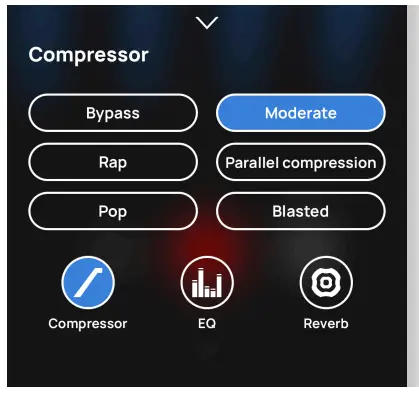
Bypass: Ora ana kompresi (efek kasebut "dilewati").
Rap: Kompresi vokal kabeh-mubeng kanggo nambah definisi irama.
Pop: Nambah ambane kanggo sawetara kurang-menengah karo dhuwur-mburi garing.
Moderate: Efek sing luwih subtle kompatibel karo paling vokal.
Kompresi paralel: Nyampur sinyal audio sing dikompres karo sinyal audio asli sing ora dikompres kanggo efek sing luwih entheng kanggo nambah kejelasan lan dinamis nalika isih entuk
ngedongkrak volume lan punch saka komprèsi.
Blasted: komprèsi kuat. Banter lan cetha, kanthi kurang dinamis. Migunani kanggo trek abot, nanging bisa dadi overbearing kanggo sing luwih alus.
Reverb
Reverb nggawe swara spasi kanggo lenggahan vokal, gedhe utawa cilik.
Bypass: Ora reverb (efek "bypassed").
Jembar stereo: Efek reverb lebar paling apik dirungokake ing headphone.
Efek reverb liyane nyebabake spasi sing diterangake kanthi jeneng:
Aula gedhe
Klub cilik
Dawa lan ciyut
Katedral
kamar medium
Babagan Tombol & Timbangan
Apa iku Keys?
Meh kabeh potongan musik Barat ana ing kunci tartamtu. Yen sampeyan krungu wong ngomong, "Ing Tombol D," tegese pitch D kaya swara "omah", utawa cathetan paling "stabil" ing tombol kasebut. Cathetan omah sing stabil iki kadhangkala disebut tonik. Ana 12 cathetan ing musik Barat:
Timbangan yaiku kumpulan cathetan ing kunci tartamtu sing nuwuhake swara utawa emosi tartamtu. Umumé, umume wong krungu tombol utama minangka "seneng" utawa padhang, lan tombol cilik minangka "sedih" utawa peteng. Timbangan dipilih kanthi cara cathetan sing beda-beda gegayutan karo siji liyane, lan sampeyan bisa duwe skala sing padha ing kunci sing beda (Kanggo ex.ample, C cilik lan D cilik loro-lorone mbangkitake swara "sedih" sing padha, nanging duwe cathetan "omah" utawa nada tonik sing beda).
Coba eksprimen karo timbangan sing beda-beda ing Voloco kanggo nemokake perasaan apa sing ditimbulake saben skala kanggo trek sampeyan. Nalika nggunakake backing track utawa beat, Voloco bakal kanthi otomatis milih Key lan Skala kanggo Beat, nanging sampeyan bisa ngganti kanthi manual yen pengin.
 Tombol & Timbangan
Tombol & Timbangan
Tutul tombol "Kunci" ing Kinerja View kanggo view Tombol lan Timbangan.
Mayor: Salah siji timbangan sing paling umum digunakake ing Western Music, umume "seneng" lan nada anget. Utama katelu, utama 7.
cilik: Uga salah siji saka timbangan paling umum digunakake ing Western Music, umume "sedih" lan kadhemen, muni serius. Minor katelu, minor 6, minor 7.
Harmonik Minor: Padha karo Minor, nanging karo cathetan Major 7th. Minor harmonis digandhengake karo swasana "spooky" ing budaya populer.
Nada wutuh: Saben cathetan padha adoh, kabeh langkah ndhuwur saben cathetan liyane. Iki nyebabake swara medeni "spooky" klasik utawa swara "fantasi".
Intonasi mung: Just Intonation nggunakake seri rasio wutuh kanggo nggawe skala, tinimbang mbagi oktaf dadi 12 cathetan sing padha. Iki migunani yen backing track sing sampeyan gunakake disetel ing Just Intonation (kadhangkala diarani Intonasi Murni).
Pentatonik utama: Salah siji timbangan sing paling umum digunakake sacara global ing macem-macem jinis musik. Skala 5 cathetan sing dumadi saka cathetan Tonik, 2 mayor, 5, 6 mayor, lan 3 mayor.
Pentatonik Minor: Mirip karo pentatonik Mayor, kanthi minor 3rd. Iki uga minangka skala sing umum banget digunakake ing saindenging jagad lan padha karo skala Blues, kanthi cathetan sing sithik.
Blues: Padha karo skala Pentatonik Minor, nanging kanthi cathetan 4 sing cetha ing antarane skala 4 lan 5 sing menehi nada "biru".
Kromatis: Saben cathetan ing sistem 12-cathetan - iki bakal mbenerake input audio menyang cathetan sing paling cedhak, nanging ora menehi skala warna tartamtu kajaba sing sampeyan nyanyiake.
 Nyampur
Nyampur
Ngontrol tingkat rekaman lan ngawasi audio. Sampeyan bisa ndeleng meter berwarna sing nuduhake volume input. Meter bakal dadi abang yen volume input mundhak (ing kisaran normal).
Urip: Monitor Vokal Panjenengan. Pateni nalika ora ana headphone sing disambungake.
Vokal: Volume input vokal saka mikropon.
Volume Backing Track: Volume backing track ing ngawasi lan ngrekam.
Tutul lambang saluran audio apa wae kanggo Bisu utawa ngakses kontrol FX & Volume.
Cathetan: Volume klip (ing Sunting View) lan volume Track iku sawijining saka saben liyane. Volume Track ditrapake sawise Volume Klip ing mixdown.
Lirik Pad
Tutul pilihan Lirik ing sisih kiwa Kontrol ing sisih ndhuwur layar kanggo mbukak pad lirik Volos. Lirik bakal kasedhiya nalika sampeyan ngrekam. Lirik sampeyan bakal disimpen miturut Judhul, lan sabanjure sampeyan mbukak Pad Lirik, dhaptar lirik bakal katon. Tutul lambang + kanggo nggawe pesawat anyar lyrics, utawa tutul "..." ing jejere lagu sing wis ana kanggo Nuduhake utawa Mbusak lirik kasebut.
Koreksi Jarak vs Vocoder
Prasetel Efek Volos nggunakake salah siji saka rong jinis efek pangolahan vokal kanggo nggawe swara unik: Koreksi Pitch lan Vocoder efek.
Koreksi Pitch dianggo kanthi ndeteksi nada audio sing direkam (ing kasus iki, vokal sampeyan) banjur ngetung nada sing paling cedhak sing dikarepake ing kunci utawa skala sing ditemtokake. Teknologi koreksi pitch jarang digunakake ing studio dhuwur nganti taun 1997, nalika teknologi koreksi pitch kasedhiya amarga ana perbaikan ing pangolahan sinyal matematika nganggo komputer. Efek kasebut bakal menehi swara sing luwih modern sing umum ing hip-hop, RnB, lan pop kontemporer.
Swara vocoder diwiwiti maneh, nganti pungkasan taun 1920-an, lan kasusun saka pirang-pirang saluran informasi sing diproses piranti kasebut kanthi wektu nyata. Vocoder njupuk karakteristik vokal saka swara - ing kasus iki, forman (nada), sibilance, lan pitch. Karakteristik kasebut banjur ditrapake kanggo sinyal operator (ing prasetel vocoder Voloco, sinyal operator minangka nada synthesizer). Iki ngidini nada musik, kayata synth, gitar, biola, utawa piranti apa wae, kanggo njupuk karakteristik vokal lan "ngomong". Vocoder misuwur banget ing taun 1970-an lan 1980-an lan bisa dirungokake ing rekaman funk, boogie, eksperimental, lan krautrock sing ora kaetung, uga house, techno, lan trance ing taun 1990-an lan sabanjure.
Eksperimen karo loro jinis efek iki penting kanggo nemokake nada sing cocog kanggo trek sampeyan. Nggunakake katrangan ing ndhuwur bisa mbantu nggawe swara sampeyan.
Ngalih Cepet (Mung Premium)
Ngalih Cepet ngidini sampeyan milih nganti 3 prasetel efek kanggo pilihan cepet.
- Tutul tombol Ngalih Cepet ing sisih tengen ndhuwur layar ing Kinerja View.

- Pencet dawa ing prasetel efek kanggo ngowahi, banjur pilih Efek sampeyan. Tutul panah kanggo ambruk menu Owahi Ngalih Cepet.

- Prasetel Ngalih Cepet disimpen ing salah siji saka telung bank. Sampeyan bisa nutul saben prasetel kanggo ngganti efek kanthi cepet nalika ngawasi utawa ngrekam. Owah-owahan efek iki bakal disimpen ing rekaman kanggo muter maneh.

EDIT VIEW
Sunting View katon ing layar kanthi otomatis sawise sampeyan rampung ngrekam audio.
Ing kene, sampeyan bisa nyaring campuran, efek, Tombol/Timbangan, EQ, utawa motong trek.
Voloco 7.0 ngenalaken Rekaman audio Multi-Trek. Nunyuk saluran audio apa wae bakal milih kanggo direkam. Trek sing saiki dipilih bakal disorot. Yen sampeyan ngrekam bagean klip sing wis ana, klip anyar bakal nimpa klip sing wis ana sadurunge sirah play. Tambah lapisan Vokal anyar kanggo ngreksa loro segmen.
![]() potong
potong
- Tutul tombol Potong ing Sunting View kanggo ngakses menu.

- Seret panggeser Mulai lan Pungkasi kanggo milih wiwitan lan pungkasan trek sampeyan.

- Pencet tombol Potong maneh kanggo nindakake suntingan. Bagean trek sing dipotong tetep ana ing layar, nanging dadi werna abu-abu lan ora bakal diputer utawa disimpen yen sampeyan wis rampung trek.
Sunting Sawise Rekaman
Sampeyan bisa ngowahi Volume, Kompresor, EQ, Reverb, lan Efek ing saben klip audio individu ing Sunting View, malah ing siji saluran audio. Pisanan, tutul klip audio:
Banjur, tutul parameter apa wae kanggo ngowahi klip kasebut.
Cathetan: Tombol & Skala minangka efek track-wide.
Sunting Tombol & Skala kanthi nutul tombol Tombol ing Kinerja utawa Sunting Views.
Cathetan: Volume Klip lan Volume Trek bebas saka siji liyane. Volume Track ditrapake sawise volume Klip ing mixdown.
 Shift Wektu
Shift Wektu
Nalika nggunakake jinis mikropon lan headphone tartamtu, utamane Bluetooth, audio bisa direkam kanthi wektu tundha amarga latensi sing disebabake sambungan nirkabel. sanadyan
disaranake nggunakake headphone Wired karo Voloco kanggo ngindhari latensi, Time Shift ngidini sampeyan mbenerake latensi audio (tundha) ing trek vokal kanthi mindhah trek mburi ing wektu sing cocog karo vokal. Setelan Shift Wektu Default (kiwa) bakal ditrapake kanggo kabeh klip audio sing direkam anyar, lan sampeyan uga bisa nyetel segmen individu ing Sunting. View sawise ngrekam kanthi nutul segmen banjur nutul Time Shift (tengen). Yen sampeyan ora ngelingi wektu tundha sing bisa dirungokake ing rekaman, ora perlu nyetel setelan iki. 
REVIEW VIEW
Review View katon yen sampeyan menet "Sabanjure" ing Sunting View.
Yen Rekam Backing Vokal diaktifake ing Performance View sak ngrekam, audio iki bakal kalebu loro backing track lan vokal digabungake dadi siji Piece flattened saka audio. Yen Rekam Backing Vokal dipateni, iki mung bakal kalebu vokal sing direkam. Iki migunani yen sampeyan arep ngowahi trek vokal ing DAW utawa piranti lunak rekaman liyane.
CATATAN
Rekaman
Rekaman nuduhake kabeh trek sing wis disimpen sawise ngrekam. Akses Rekaman kanthi nutul lambang Rekaman ing pojok tengen ngisor layar nalika mbukak Voloco. Tutul trek kanggo muter. Sampeyan bisa Ngowahi & Nuduhake Trek sawise ngrekam ing kene.
Beats Favorit
Tutul Beats Favorit ing sisih ndhuwur Rekaman View kanggo ndeleng Beats favorit dening pangguna liyane (mbutuhake Akun Voloco).
Proyek Recovery
Yen sampeyan metu saka Voloco tanpa nyimpen, Voloco bakal mbalekake proyek kasebut lan bakal menehi tandha yen sampeyan mlebu ing aplikasi kasebut. Sampeyan bisa nyimpen rekaman sadurunge metu saka Voloco kanthi nutul tombol Mbalik ing Performance View. Nunyuk Buang pangowahan bakal mbusak Track sampeyan kanthi permanen.
NGIMPORT
Pengin nggunakake beat sing ora kasedhiya ing Voloco Beats? Voloco nawakake alat sing dibangun kanggo ngimpor trek lan saringan audio apa wae kanggo ngisolasi vokal lan ketukan, sanajan saka audio sing rata.
Miwiti dening nutul lambang + ing Temokake View, banjur tutul Impor.
Sampeyan banjur bisa milih audio saka video ing Roll kamera, iTunes (iOS mung), utawa Panjenengan Files. (Cathetan: Musik sing dilindhungi DRM ing iTunes ora kasedhiya kanggo ngimpor. Kanggo ndhelikake musik sing dilindhungi DRM saka dhaptar, sampeyan bisa nguripake "Singidaken Trek DRM ing iTunes" ing Setelan.)
Sampeyan banjur bisa milih audio saka video ing Roll kamera, iTunes (iOS mung), utawa Panjenengan Files. (Cathetan: Musik sing dilindhungi DRM ing iTunes ora kasedhiya kanggo ngimpor. Kanggo ndhelikake musik sing dilindhungi DRM saka dhaptar, sampeyan bisa nguripake "Singidaken trek DRM ing iTunes" ing Setelan.)
Gunakake minangka Beat
Gunakake iki kanggo ngrekam vokal liwat trek sing dipilih.
As-Is: Mung pilih pilihan iki kanggo trek instrumental tanpa vokal.
Mbusak Vokal: Copot vokal lan gunakake instrumental minangka backing track.
Voloco bakal ngimpor file, mbusak vokal, banjur lebokake asil menyang Sunting View. Nalika alat iki kuat, nggarap trek instrumental asli tansah becik, lan sampeyan bisa krungu artefak digital ing Beat asil.
Sunting Vokal
Gunakake iki kanggo ngetrapake efek vokal menyang trek sing dipilih.
As-Is: Mung pilih pilihan iki kanggo trek vokal tanpa instrumental.
Pisah lan Sunting: Gunakake pilihan iki kanggo misahake trek vokal saka instrumental. Iki bisa uga njupuk sawetara wektu.
Voloco bakal ngimpor file, misahake vokal, banjur lebokake asil menyang Sunting View, ngendi sampeyan bisa nambah efek. Sampeyan bisa uga krungu artefak digital ing vokal sing diasilake.
SETTINGS
Kaca Setelan bisa digayuh saka Discover View utawa Trekku dening nutul lambang gear ing pojok sisih tengen ndhuwur layar.
Akun Voloco
Akun Voloco ngidini sampeyan nampilake Beats lan Trek sing disetujoni, uga Beats lan Trek pangguna liyane sing disenengi.
Tutul Mlebu menyang Voloco kanggo nggawe akun utawa mlebu menyang akun sing wis ana liwat Google, Facebook, utawa Apple (iOS Mung).
Sawise sampeyan wis mlebu menyang akun, sampeyan bisa view Pro sampeyanfile by nutul Pro sampeyanfile Jeneng ing Setelan.
Kene sampeyan bisa view Beats lan Trek sing disetujoni uga ngowahi Pro sampeyanfile Gambar, Jeneng pangguna, lan Bio.
Setelan App
Rekam WAV files (Mung Premium): Ngalih ing antarane audio kompres kualitas sing luwih murah utawa audio WAV tanpa rugi. Audio WAV njupuk luwih akeh panyimpenan ing piranti, nanging kualitase luwih dhuwur. Migunani yen sampeyan rencana nyunting vokal ing DAW utawa aplikasi panyuntingan liyane. (Trek sing direkam nganggo WAV bakal nuduhake lambang "WAV" ing Trekku View).
Pangolahan audio latar mburi (Mung iOS): Ngidini Voloco ngakses Background App Refresh. Migunani kanggo nyambungake Voloco karo aplikasi audio pihak katelu kayata Audio bus.
Pilih otomatis skala sing dipilih kanggo prasetel: Nalika milih prasetel tartamtu, setelan iki kanthi otomatis mbukak Skala sing disaranake kanggo prasetel kasebut. Sampeyan bisa ngganti menyang Skala khusus sawise mbukak prasetel.
Nyegah Ragad bali (Mung Android): Gunakake panyaring audio & proteksi latensi kanggo nyegah gangguan umpan balik nalika ngawasi audio. Nggunakake headphone kanggo ngrekam nyegah umpan balik sakabèhé.
Singidaken trek DRM ing iTunes (Mung iOS): Kanthi otomatis ndhelikake trek ing iTunes Library sing ngemot Manajemen Hak Digital sing ora bisa dimuat menyang Voloco lan digunakake kanggo ngrekam.
Top Tracks
Cara ngirim musik: Arep njaluk fitur? Kirim Track utawa Beat ing voloco.resonantcavity.com.
Privasi
Tampilake iklan sing dipersonalisasi: Toggle apa iklan pribadi diaktifake ing saindhenging app.
Pitulung
Tutorial Video: Pranala menyang a Saluran YouTube Volos nuduhake dhasar Voloco bebarengan karo Techniques majeng.
Rate / Review: Rate utawa Review Voloco ing App Store.
Idin (Mung iOS): Link menyang app Setelan iOS & panel preferensi Voloco ngidini Voloco ngakses Mikropon, Kamera, Siri & Panelusuran, Notifikasi, Refresh Aplikasi Latar Belakang, lan Data Seluler. Cathetan: Voloco mbutuhake akses menyang Mikropon minimal kanggo ngrekam Audio, lan Kamera kanggo ngrekam Video.
Pitakonan sing Sering Ditakoni: Link menyang kaca FAQ Voloco.
Media Sosial (Mung Android): Link menyang akun Media Sosial Voloco.
Kontak Dhukungan: Pre-populates email menyang dhukungan Voloco karo versi Aplikasi Voloco, versi piranti lunak iOS/Android, lan model piranti iOS/Android.
Voloco Premium Kab
Atur Langganan: Ing iOS, nggawa sampeyan menyang kaca Langganan App Store ing ngendi sampeyan bisa nganyarake, ngatur, utawa mbatalake langganan Premium.
Mulihake Tuku (Mung iOS): Mulihake Langganan Premium saka App Store yen sampeyan wis mbusak lan nginstal maneh Voloco.
Akun
Mlebu metu: Mlebu metu saka Akun Voloco. Sampeyan bisa mlebu maneh kanthi nggunakake akun Google, Facebook, utawa Apple (iOS Mung).
Mbusak akun: Mbusak akun sampeyan kanthi permanen (Pènget: Yen sampeyan ngrampungake pambusakan akun, data pangguna bakal langsung dibusak lan ora bisa dipulihake.) Trek mlebu
kemajuan sing wis direkam ing Voloco disimpen ing piranti, dudu akun Voloco.

Dokumen / Sumber Daya
 |
Aplikasi Pangolahan Swara VOLOCO 4th Edition [pdf] Pandhuan pangguna 4th Edition, 4th Edition Voice Processing App, Voice Processing App, Processing App, App |



